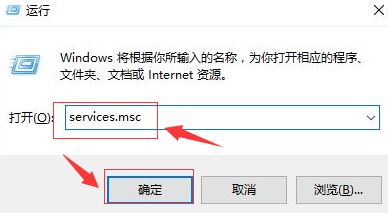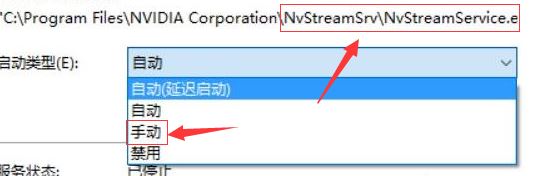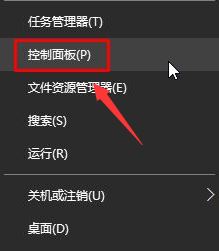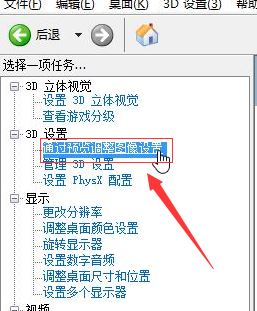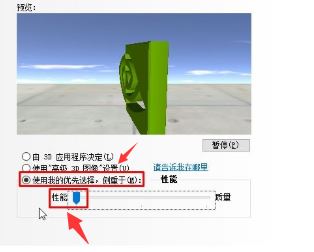Win10提升NVIDIA显卡打游戏性能办法
喜欢打游戏的用户购买电脑首要关注的就是它的显卡配置,性能优越的显卡可以使打游戏更加的流畅。但很多用户的显卡都比较一般。今天小编就来告诉大家Win10提升NVIDIA显卡打游戏性能的办法,快来看看吧。
Win10提升NVIDIA显卡打游戏性能办法:
1、按下【Win键+R】快捷键呼出运行,在框中输入:services.msc点击确定打开服务。
2、在服务界面找到并双击点击“NVIDIA Streamer Service”,将启动类型选择“手动”,点击【应用】-【确定】;
3、在开始菜单上单击右键,选择【控制面板】。
4、将查看方式修改为“大图标”,在下面点击【NVIDIA 控制面板】。
5、在左侧点击【3D 设置】-【通过预览调整图像设置】。
6、在右侧点击【使用我的优先选择,侧重于】,在下面将滑块移动到【性能】一侧 ,点击【应用】即可。
想要侧重于质量,也就是提升画质,需要用户有比较好的显卡。
小编推荐下载:
FurMark(点击查看):一款功能强大的显卡检测工具,在这个工具中用户可以清楚的看到显卡的各项参数以及性能,同时软件自带的功能还能检测显卡的稳定程度,满足用户的各种需求,界面清新大方,需要的朋友快来下载体验吧。
以上就是小编给大家分享的Win10提升NVIDIA显卡打游戏性能的办法,想要了解更多内容,请关注本站,小编会持续为大家更新更多相关攻略。
热门教程
win11关闭windows defender安全中心的四种方法
2Win11如何关闭Defender?Windows11彻底关闭Defender的3种方法
3win10不显示视频缩略图的两种解决方法
4win10关闭许可证即将过期窗口的方法
5win11怎么切换桌面?win11切换桌面的四种方法
6win11任务栏怎么显示网速?win11任务栏显示实时网速的方法
7win11忘记pin无法开机的三种最简单办法
8安装NET3.5提示0x800f0950失败解决方法
9Win11移动热点不能用怎么办?移动热点不工作怎么办?
10Win11如何打开预览窗格?Win11显示预览窗格的方法
装机必备 更多+
重装教程
大家都在看